โหมดตัวอ่าน Chrome สำหรับ Android: วิธีเปิดใช้งานมุมมองแบบง่าย
เผยแพร่แล้ว: 2021-11-26ไม่น่าแปลกใจเลยที่ Google มี โหมดผู้อ่าน ที่ซ่อนอยู่ใน Chrome สำหรับ Android และ PC มาระยะหนึ่งแล้ว โดยคุณจะต้องเปิดใช้งานการตั้งค่าสถานะที่เรียกใช้งาน หากคุณใช้พีซี คุณจะยังคงได้รับตัวเลือกนี้ อย่างไรก็ตาม หากคุณใช้ Android การตั้งค่าสถานะโหมดผู้อ่านจะไม่ทำงานอีกต่อไป
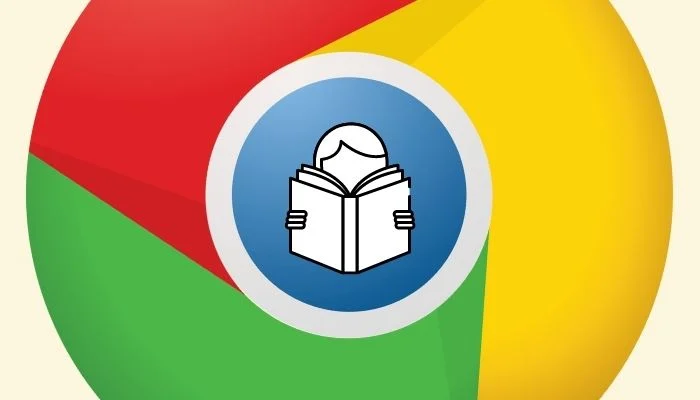
แต่ Google ได้แนะนำโหมด มุมมองแบบง่าย บน Chrome ในบางครั้งซึ่งทำงานในลักษณะเดียวกัน ดังนั้น หากคุณสงสัยว่าจะรับโหมดผู้อ่านใน Chrome บน Android ได้อย่างไร นี่คือคำแนะนำเพื่อช่วยให้คุณไปยังส่วนต่างๆ ได้ดีขึ้น
สารบัญ
มุมมองแบบง่ายคืออะไร?
มุมมองแบบง่ายเป็นคุณลักษณะการช่วยสำหรับการเข้าถึงบน Chrome สำหรับ Android ที่ทำให้เว็บไซต์เหมาะกับอุปกรณ์เคลื่อนที่มากขึ้นเพื่อประสบการณ์การอ่านที่ดียิ่งขึ้น ในการทำเช่นนี้ ระบบจะตัดองค์ประกอบที่เบี่ยงเบนความสนใจและไม่จำเป็นทั้งหมดออกจากหน้าเว็บ และเปลี่ยนรูปแบบสีเป็นขาวดำ ปรับปรุงความสามารถในการอ่านข้อความบนเว็บเพจ นอกจากนี้ยังลบโฆษณาบนหน้าเว็บเพื่ออำนวยความสะดวกในการอ่านแบบไม่มีโฆษณา ซึ่งทำให้โหมดการอ่านน่าสนใจสำหรับผู้ใช้จำนวนมาก
เช่นเดียวกับโหมดตัวอ่านของ Chrome โหมดมุมมองแบบง่ายยังช่วยให้คุณปรับแต่งลักษณะที่ปรากฏของหน้าเว็บในมุมมองโปรแกรมอ่านได้อีกด้วย ซึ่งช่วยให้คุณสามารถเปลี่ยนองค์ประกอบต่างๆ ของหน้าเว็บได้ เช่น สีพื้นหลัง ขนาดแบบอักษร และรูปแบบแบบอักษร ตามที่คุณต้องการ
เกิดอะไรขึ้นกับโหมดผู้อ่าน Chrome Flag และมันใช้งานได้อีกต่อไปหรือไม่?
เช่นเดียวกับที่เราเพิ่งพูดถึง วิธีการตั้งค่าสถานะที่คุณจะใช้แฟล็ก #reader-mode-heuristics เพื่อเปิดใช้งานโหมดผู้อ่านใน Chrome สำหรับ Android จะไม่มีตัวเลือกโหมดผู้อ่านอีกต่อไป ดังนั้นตอนนี้ หากคุณเปิดใช้งานการตั้งค่าสถานะนี้ แทนที่จะให้ป๊อปอัปให้คุณเปิดใช้งานมุมมองที่เหมาะกับอุปกรณ์เคลื่อนที่ (หรือโหมดผู้อ่าน) มันจะเปิดตัวเลือกมุมมองแบบง่ายในการตั้งค่าแทน
วิธีเปิดใช้งานโหมดผู้อ่าน (มุมมองแบบง่าย) ใน Chrome สำหรับ Android
มุมมองแบบง่ายมีให้ใช้งานโดยเป็นส่วนหนึ่งของการตั้งค่าการช่วยสำหรับการเข้าถึงใน Chrome สำหรับ Android และคุณสามารถเปิดใช้งานได้ในไม่กี่ขั้นตอนง่ายๆ แต่ก่อนที่คุณจะดำเนินการต่อ โปรดอัปเดต Chrome เป็นเวอร์ชันล่าสุดจาก Play Store
เมื่อเสร็จแล้ว ใช้ขั้นตอนเหล่านี้เพื่อเปิดโหมดที่เรียบง่ายใน Chrome:
- เปิด Chrome บนอุปกรณ์ Android ของคุณ
- แตะที่จุดแนวตั้งสามจุดที่มุมบนขวาของเบราว์เซอร์แล้วเลือก การตั้งค่า จากตัวเลือกเมนู
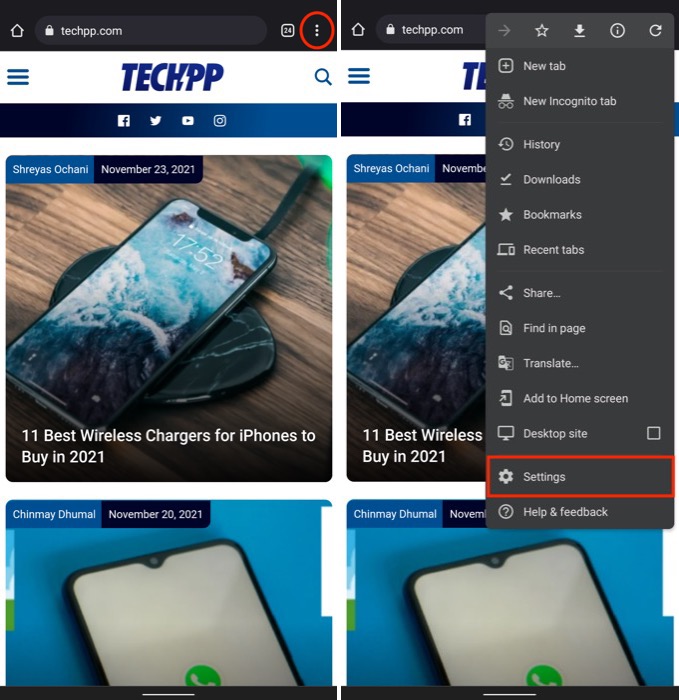
- ในหน้า การตั้งค่า ให้เลื่อนลงไปที่ส่วน ขั้นสูง แล้วคลิกการช่วย สำหรับการเข้าถึง
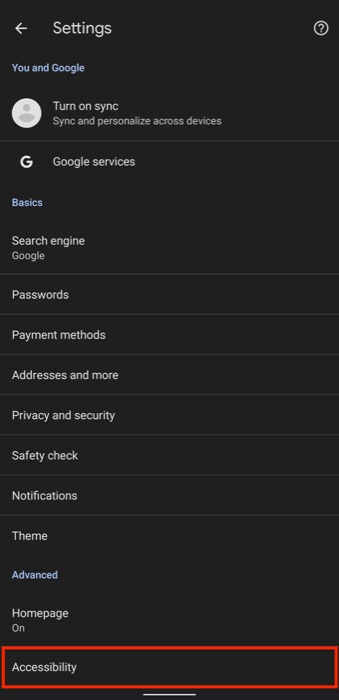
- ทำเครื่องหมายที่ช่องถัดจาก มุมมองแบบง่ายสำหรับหน้าเว็บ เพื่อเปิดใช้งานมุมมองแบบง่าย
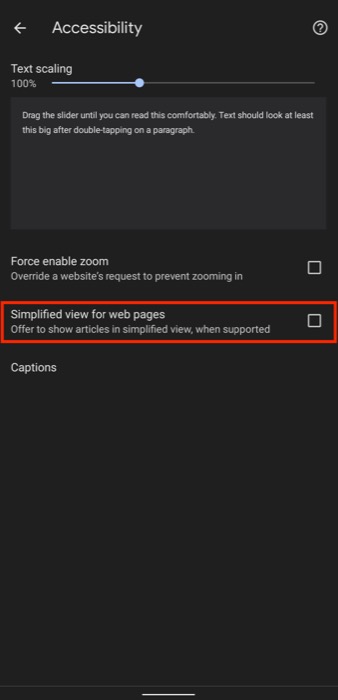
วิธีดูหน้าในโหมดผู้อ่าน (มุมมองแบบง่าย) ใน Chrome สำหรับ Android
เมื่อคุณเปิดใช้งานมุมมองแบบง่ายบน Chrome แล้ว ทุกครั้งที่คุณเปิดหน้าเว็บที่มีบทความ คุณจะเห็นแบนเนอร์/ข้อความแจ้งที่ด้านล่างของหน้าเว็บพร้อมข้อความ แสดงมุมมองแบบง่าย
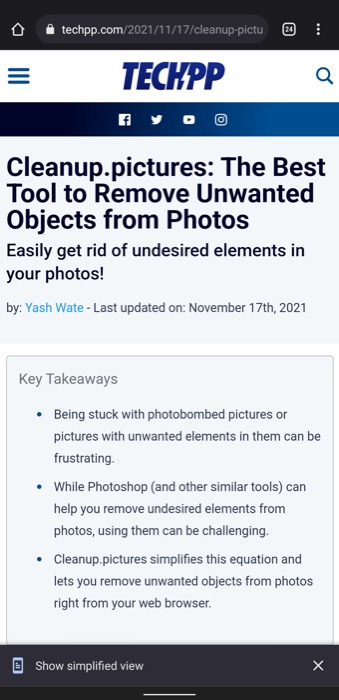
เพียงแตะที่แบนเนอร์นี้ แล้วบทความจะเปิดขึ้นในมุมมองแบบง่าย คุณสามารถอ่านบทความต่อในมุมมองนี้หรือออกจากบทความโดยกดไอคอน x ที่มุมบนซ้ายของหน้าเว็บ
นอกจากนี้ หากคุณต้องการปรับแต่งประสบการณ์การอ่านในแบบของคุณ คุณสามารถเปลี่ยนรูปลักษณ์ของมุมมองแบบง่ายได้โดยใช้ขั้นตอนต่อไปนี้
- ขั้นแรก ตรวจสอบให้แน่ใจว่าคุณได้เปิดหน้าเว็บในมุมมองแบบง่าย
- กดเมนูจุดแนวตั้งสามจุดที่ด้านบนขวาและเลือก ลักษณะ ที่ปรากฏจากเมนู
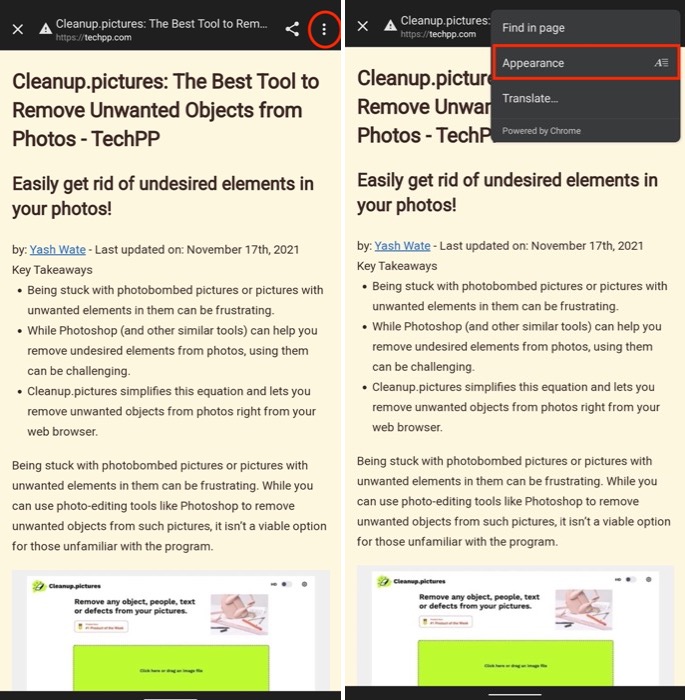
- ตอนนี้ ขึ้นอยู่กับลักษณะของมุมมองแบบง่ายที่คุณต้องการเปลี่ยนแปลง ให้คลิกที่ตัวเลือกที่เหมาะสมในกล่องการตั้งค่าลักษณะที่ปรากฏ
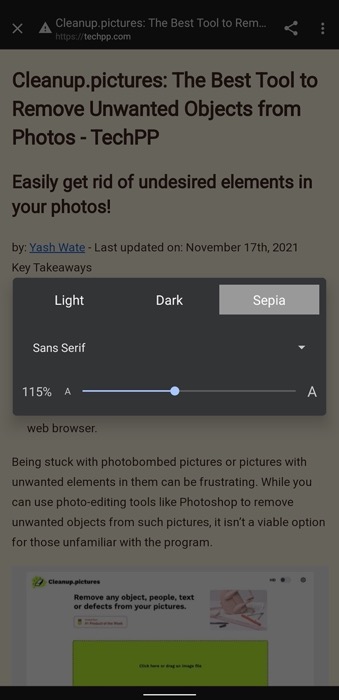
ในขณะที่เขียนสิ่งนี้ คุณสามารถเปลี่ยนสีพื้นหลัง ขนาดฟอนต์ และรูปแบบฟอนต์ขององค์ประกอบบนหน้าได้ ดังนั้นหากคุณต้องการเปลี่ยน เช่น สีพื้นหลัง ให้แตะที่ตัวเลือกสีใดก็ได้จากสามสีที่จัดแนวในแนวนอนเพื่อใช้งาน

ในทำนองเดียวกัน หากต้องการเปลี่ยนรูปแบบแบบอักษร ให้คลิกปุ่มดรอปดาวน์ถัดจากชื่อแบบอักษรและเลือกตัวเลือกแบบอักษรจากรายการ และหากต้องการปรับขนาดแบบอักษร ให้ลากแถบเลื่อนเพื่อให้ได้ขนาดแบบอักษรที่คุณต้องการสำหรับหน้าเว็บ
นอกจากนี้ หากคุณไม่ชอบการแจ้งเตือนรูปแบบแบนเนอร์สำหรับมุมมองแบบง่าย คุณสามารถเปลี่ยนไปใช้ Messages UI บน Android ทำตามขั้นตอนด้านล่างเพื่อทำสิ่งนี้:
- เปิด Google Chrome
- แตะที่แถบที่อยู่และไปที่หน้าธง Chrome
- ในช่อง ค้นหาแฟล็ กการค้นหา ให้ป้อน โหมดผู้อ่าน
- จากผลลัพธ์ ให้แตะที่ปุ่มดรอปดาวน์ถัดจากการตั้งค่าสถานะ UI ข้อความโหมดผู้อ่าน และเลือก เปิดใช้งาน จากตัวเลือก
- คลิกที่ปุ่ม Relaunch ในแบนเนอร์ด้านล่างเพื่อเปิดใช้ Chrome อีกครั้งโดยมีการเปลี่ยนแปลงที่นำไปใช้
ตอนนี้ เมื่อคุณเยี่ยมชมเว็บไซต์ที่รองรับมุมมองผู้อ่าน คุณจะเห็น หน้าแบบย่อ View? ป๊อปอัปที่ด้านบน แตะที่ปุ่ม ดู ที่นี่เพื่อเปิดมุมมองแบบง่าย
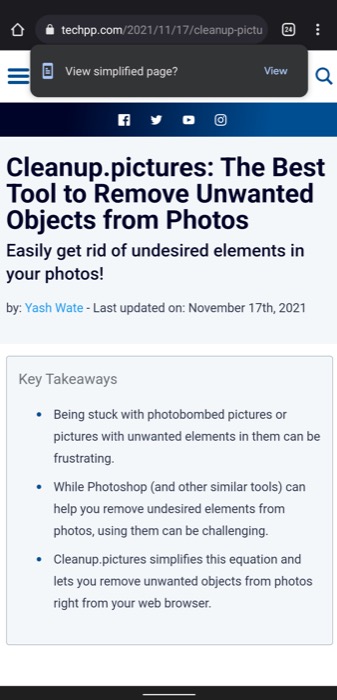
วิธีบังคับปิดการใช้งานมุมมองแบบง่ายบน Chrome สำหรับ Android
การปิดใช้งานมุมมองแบบง่ายนั้นค่อนข้างตรงไปตรงมา: ไปที่การตั้งค่า > การช่วยสำหรับการเข้าถึง และยกเลิกการเลือกช่องทำเครื่องหมายถัดจากมุมมองแบบง่ายสำหรับหน้าเว็บ
อย่างไรก็ตาม ตามที่ปรากฏ ผู้ใช้ Chrome บางคนรายงานว่าแม้หลังจากปิดใช้งานมุมมองแบบง่ายโดยใช้วิธีนี้ ป๊อปอัปสำหรับมุมมองแบบง่ายยังคงแสดงขึ้นบนหน้าเว็บทุกหน้า
โชคดีที่มีวิธีแก้ไขสถานการณ์นี้ และเกี่ยวข้องกับการใช้การตั้งค่าสถานะ Chrome ดังนั้น หากคุณประสบปัญหาเดียวกัน ต่อไปนี้คือวิธีปิดใช้งานการแจ้งเตือนป๊อปอัปมุมมองแบบง่ายที่น่ารำคาญ:
- เปิด Chrome
- แตะที่แถบที่อยู่และตรงไปที่การตั้งค่าสถานะ Chrome
- แตะแถบค้นหาที่ระบุว่า Search flags and lookup reader mode
- คลิกที่ปุ่มดรอปดาวน์บนการตั้งค่าสถานะท ริกเกอร์โหมดผู้อ่าน และเลือก ไม่เลย จากตัวเลือกเมนู
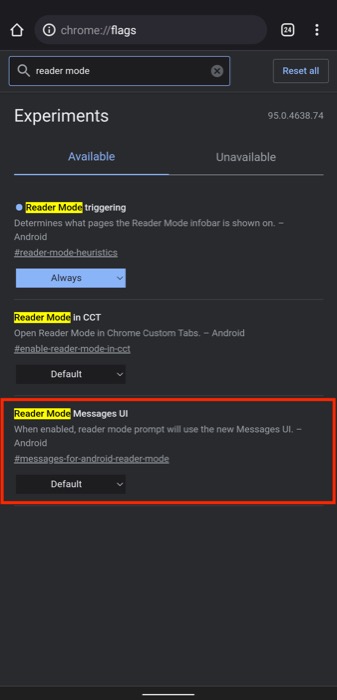
- ในแบนเนอร์ที่ปรากฏขึ้น ให้คลิกที่ปุ่ม เปิดใหม่ เพื่อเปิด Chrome อีกครั้งและใช้การเปลี่ยนแปลงของคุณ
ตอนนี้ เมื่อคุณเยี่ยมชมเว็บไซต์และเปิดบล็อก คุณไม่ควรเห็นแบนเนอร์มุมมองแบบง่ายในเบราว์เซอร์ของคุณ
อ่านบทความบน Chrome โดยไม่มีสิ่งรบกวน
การใช้มุมมองแบบง่าย ในตอนนี้ คุณควรจะสามารถอ่านบทความหรือบล็อกบน Chrome ในมุมมองของผู้อ่านได้โดยไม่มีสิ่งรบกวน แม้ว่ามุมมองแบบง่ายจะทำงานในลักษณะเดียวกับโหมดผู้อ่าน แต่คุณสามารถปรับแต่งองค์ประกอบบางอย่างบนเว็บเพจได้โดยใช้มัน ซึ่งเป็นสัมผัสที่ดีที่จะช่วยให้คุณปรับแต่งประสบการณ์การอ่านในแบบของคุณ
คำถามที่พบบ่อยเกี่ยวกับโหมดการอ่าน Chrome บน Android
2. ฉันจะปิดโหมดผู้อ่านบน Android ได้อย่างไร
คุณสามารถปิดโหมดผู้อ่าน (หรือมุมมองแบบง่าย ตามที่เรียกกันในปัจจุบัน) โดยไปที่การตั้งค่า > การช่วยการเข้าถึง แล้วยกเลิกการเลือกช่องข้างมุมมองแบบง่ายสำหรับหน้าเว็บ อย่างไรก็ตาม หาก Chrome ยังคงแสดงแบนเนอร์ให้คุณเปิดมุมมองแบบง่ายต่อไป คุณสามารถใช้วิธีตั้งค่าสถานะเพื่อบังคับปิดมุมมองแบบง่ายบน Android ดังที่แสดงในคำแนะนำด้านบน
3. โหมดการอ่านใน Android คืออะไร?
โหมดการอ่านเป็นคุณลักษณะของเบราว์เซอร์ในโหมดเว็บเบราว์เซอร์ส่วนใหญ่ โดยจะขจัดองค์ประกอบที่ไม่จำเป็นและทำให้เสียสมาธิทั้งหมดบนหน้าเว็บ และปรับปรุงความสามารถในการอ่านเพื่อมอบประสบการณ์การอ่านที่ปราศจากสิ่งรบกวนสมาธิ
